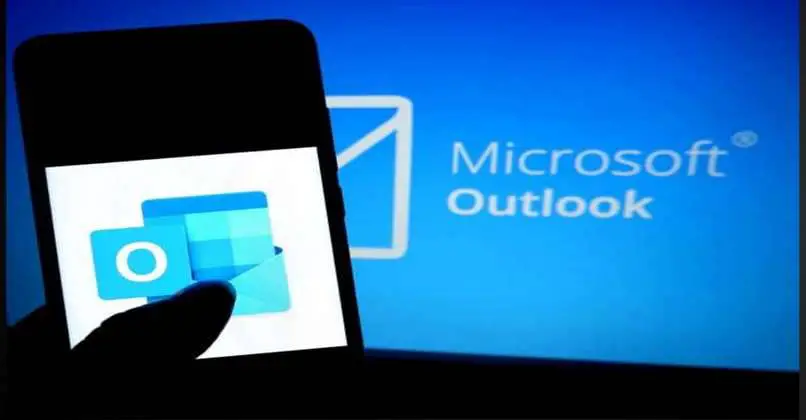
Die E-Mails haben ein Tool namens Smart Composer, das hilft, die Nachrichten oder E-Mails zu vervollständigen. Dies ist eine Möglichkeit, Menschen dabei zu helfen, das Schreiben ihrer Nachrichten zu beschleunigen. Aus diesem Grund erklärt Ihnen dieser Text, wie Sie den intelligenten Editor von Outlook aktivieren und deaktivieren , damit Sie die Wortvorschläge in Ihren Mails sehen können.
Contents
Wie schalte ich Smart Compose in Outlook ein oder aus?
Dieses Tool ist sowohl für mobile Geräte als auch für Computer oder Laptops verfügbar. Damit Sie beim Schreiben einer Nachricht und beim Senden von Dateien keine Fehler beim Schreiben machen. Mal sehen, wie diese Hilfe im alten Hotmail aktiviert oder entfernt wird .
Wenn Sie ein MacOS-System haben
Smart Email Composing ist künstliche Intelligenz, die zukünftige Wörter vorhersagt, die Sie während der Eingabe in einer Nachricht verwenden könnten. Vielmehr vervollständigt dieses Tool die Nachricht und schlägt vollständige Wörter oder Sätze vor. Sie entscheiden, ob Sie diese verwenden oder die E-Mail selbst weiterschreiben.
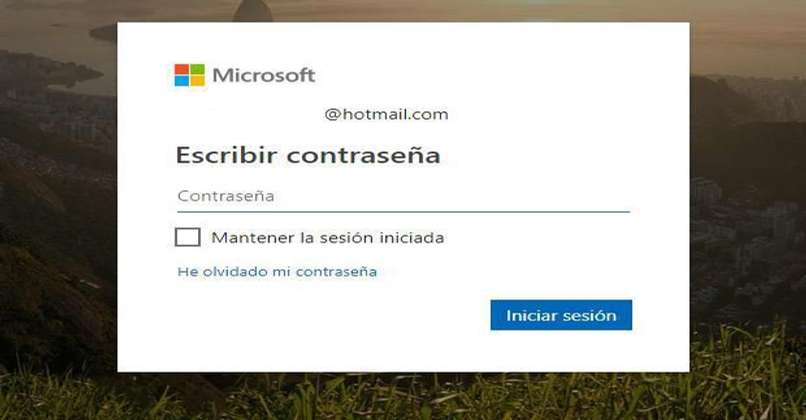
Smart Compose speichert zuvor geschriebene Nachrichten, sodass die KI weiß, wie Sie schreiben. In diesem Sinne sind die als Vorschläge angebotenen Wörter Wörter, die auf dem basieren, was Sie zuvor geschrieben haben. Dieses Tool ist nicht dasselbe wie Autoresponder oder die Rechtschreibprüfung, da das Verfassen Ihnen bei der Syntax des Satzes hilft, während die Rechtschreibprüfung auf die falschen Wörter hinweist.
Auf Mac-Computern müssen Sie zur Outlook-Seite gehen und im Menü dieser Seite die Einstellungen auswählen. Danach müssen Sie die Autokorrektur-Option drücken, die das ABC-Symbol mit einem Blitz hat. Schließlich müssen Sie, je nach Ihren Vorlieben, die Kategorie Text während des Schreibens ersetzen aktivieren oder deaktivieren, und von diesem Moment an wird diese Hilfe jedes Mal angezeigt, wenn Sie eine E-Mail schreiben.
auf Fenstern sein
Wenn Sie sich auf Computern mit einem Windows-System bei Ihrem Outlook-Konto anmelden, müssen Sie zu den Optionen gehen. Dort geht es in die Datei und dann in die Mail. Wenn sich ein Feld öffnet, müssen Sie nach der Schaltfläche Editoroptionen suchen und diese auswählen . Durch diese Aktion gelangen Sie zu einem anderen Abschnitt, in dem Sie die Korrekturkategorie eingeben müssen.
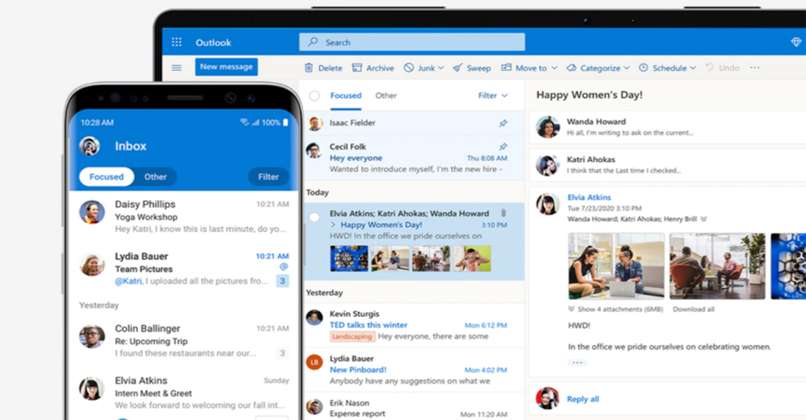
En esta parte, debes bajar un poco hasta encontrar un botón alargado que muestra la opción autocorrect options. Presiona en ella y espera que se abra una pestaña en donde verás varias casillas y opciones. La que importa y la que debes activar o apagar es remplazar texto mientras escribes, ya que es la que mostrará las sugerencias de la inteligencia artificial.
¿Cómo activar o desactivar el redactor inteligente de escritura en Outlook web?
Öffnen Sie nun die Webversion dieser E-Mail oder eine beliebige Anwendung dieses Dienstes, die für Mobilgeräte entwickelt wurde, um den Composer einzuschalten. Suchen Sie im Konto oben nach dem Zahnradsymbol, das die Einstellungen anzeigt. Scrollen Sie nun im Menü auf der rechten Seite nach unten, wo Sie die Option finden, alle Outlook-Einstellungen anzuzeigen.
Auf der neuen Registerkarte müssen Sie unter den aufgelisteten Optionen die mit dem Namen Mail drücken. Geben Sie anschließend dort ein, wo es heißt Schreiben und antworten, dort ist es notwendig, zu dem Teil zu gehen, wo es heißt Textvorhersagen . Nun, in diesem Abschnitt muss das Kontrollkästchen aktiviert oder deaktiviert werden, damit die E-Mail die Schreibvorschläge enthält.
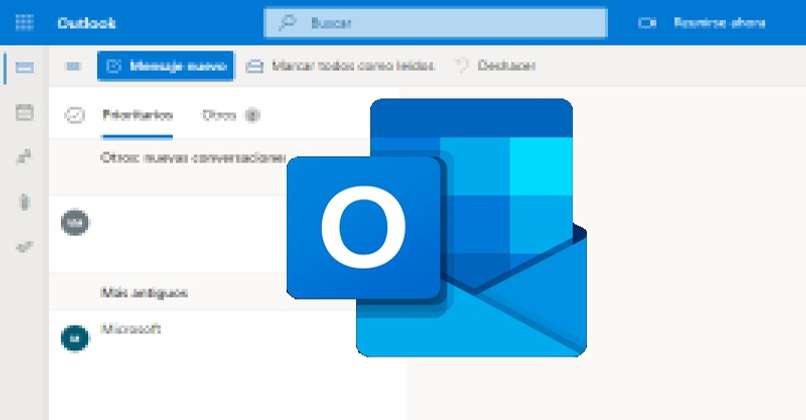
Wenn Sie eine Nachricht schreiben, werden Sie sehen, dass die Vorschläge angezeigt werden, sobald der Text Sinn ergibt. Wenn Sie einen Vorschlag sehen, der Ihnen interessant und nützlich erscheint, drücken Sie einfach die rechte Pfeiltaste oder die TAB -TASTE , um ihn zu akzeptieren. Wenn Sie es ablehnen oder bestehen möchten, müssen Sie die Nachricht ganz normal weiterschreiben.
Warum ist der Smart Composer in Outlook deaktiviert?
Smart Compose befindet sich die ganze Zeit im aktiven Modus, sodass Sie in jeder Nachricht sehen können, wie die Schreibvorschläge erscheinen. Wenn dieses Tool jedoch nie verwendet wird, wird es automatisch deaktiviert . Nun, die Mail erkennt, dass das, was bereitgestellt wird, keine Hilfe ist.
Das intelligente Schwärzungstool muss jedoch lange Zeit ohne Verwendung verbringen, damit es sich selbst deaktiviert. Ebenso kann es sein, dass Sie die Option irgendwann deaktiviert haben und aus diesem Grund die Hilfe nicht erscheint. In bestimmten Fällen müssen Sie nur die in den vorherigen Abschnitten beschriebenen Schritte ausführen und damit die Vorschläge erneut aktivieren.